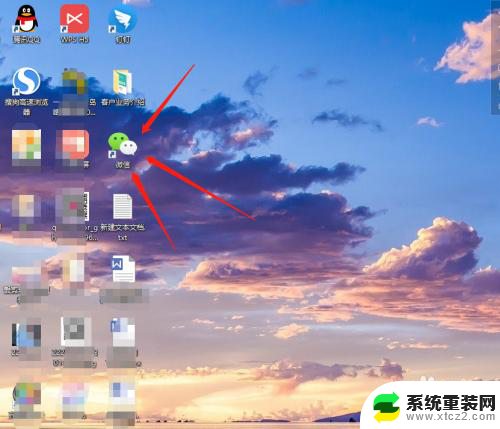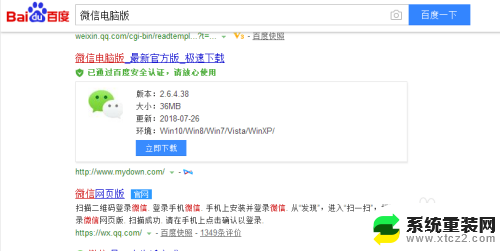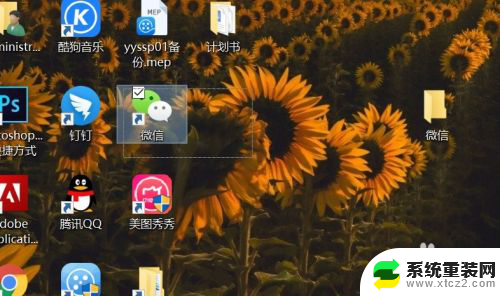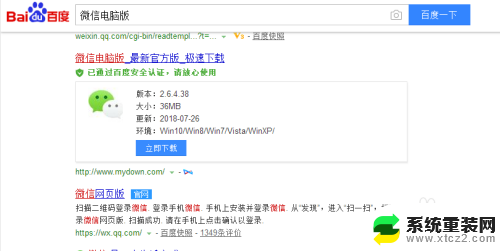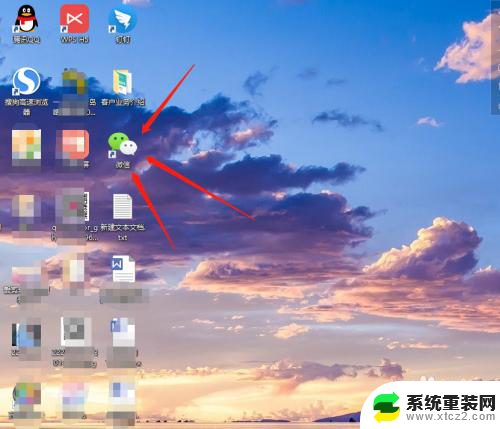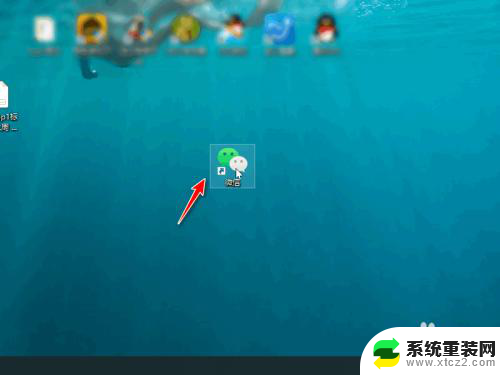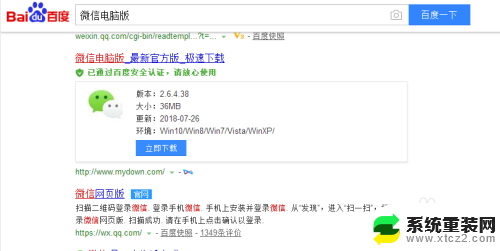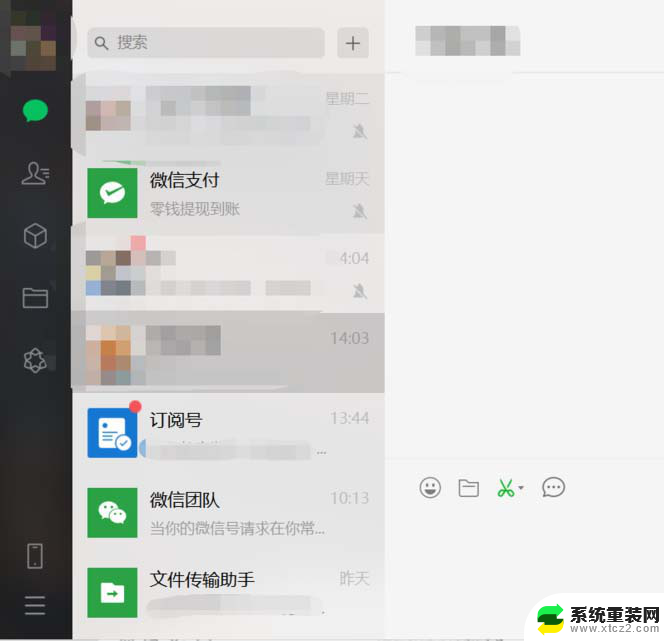电脑打开两个微信怎么弄 电脑端微信怎么多开
在日常生活中,我们经常会遇到一个问题,那就是如何在电脑上同时打开两个微信账号,虽然手机端微信可以轻松实现多开,但是电脑端却并没有直接的多开功能。所以对于需要同时处理多个微信账号的用户来说,这无疑是一个头疼的问题。究竟应该如何在电脑上实现多开微信呢?接下来我们就一起来探讨一下这个问题。
具体步骤:
1.当然,在我说电脑版微信多开的步骤之前。我们先要做好相应的准备工作,比如我们电脑上要安装电脑版本的微信。
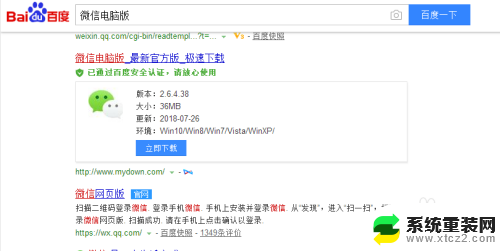
2.在我们电脑上安装电脑版本的微信后,这里我们需要创建微信在桌面的快捷打开方式图标。
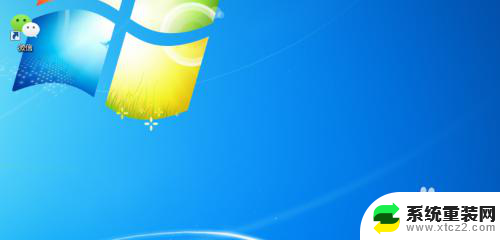
3.然后,我们在桌面上找到微信的图标,这里要特别注意一下,我们用鼠标点选它,注意是点选,不是点击打开。
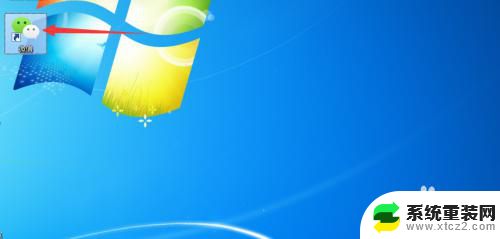
4.接着,点选微信电脑版本的快捷打开方式后。这里我们需要做一个更加重要的操作,即按住电脑键盘上的“Enter键”。

5.再接着,我们在按住Enter键的前提下。这时我们可以用我们的鼠标对着微信图标进行双击,甚至是多次点击。

6.最后,在多次点击后,我们会发现桌面弹出多个登录窗口,这里我们一一用手机微信进行扫描登陆即可。
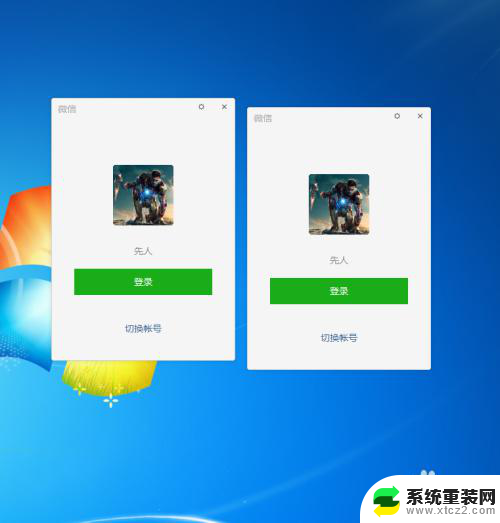
以上就是电脑打开两个微信的全部内容,如果你遇到这种情况,可以试试小编提供的方法来解决,希望对大家有所帮助。